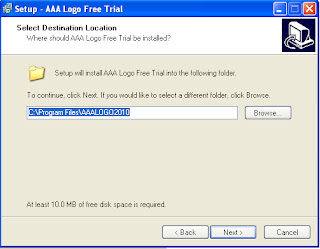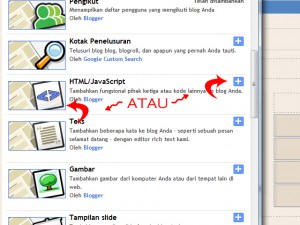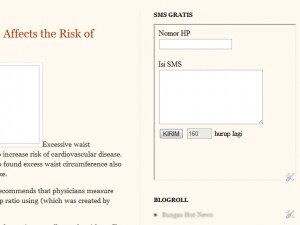Cara memasang iklan di Facebook
ikuti langkah - langkah berikut ini .. jangan ada yang ter lewat ya
Berikut cara memasang iklan di facebook :
- Penting anda harus punya kartu kredit sebelum beriklan di Facebook
- Masuk dan login ke account facebook anda
- Di dashboard paling bawah cari menu iklan dan klik menu tersebut
- Setelah itu akan muncul halaman baru, pada pojok kanan atas klik tombol “Buat sebuah iklan”.
- Nah di halaman selanjutnya ini, anda bisa mulai merancang iklan, ada 3 tahapan yang harus dilalui, agar lebih jelas lihat urutan gambar dibawah ini.


- Pada tahap diatas setelah semua form diisi sesuai keinginan anda, terus klik tombol “Lanjutkan”.
- Akan muncul halaman konfirmasi “Tinjau ulang iklan”, apakah iklan anda ada perubahan atau tidak. Jika tidak, lakukan pemesanan dan jika masih ada perubahan anda masih bisa merubahnya.

- Selesai langkah-2 membuat iklan di facebook, dan iklan anda akan ditampilkan di sisi kanan setiap dashboard pengguna facebook ( iklan ini hanya muncul di halaman pengguna FB sesuai target market anda ).

Sangat mudah bukan untuk beriklan di facebook?